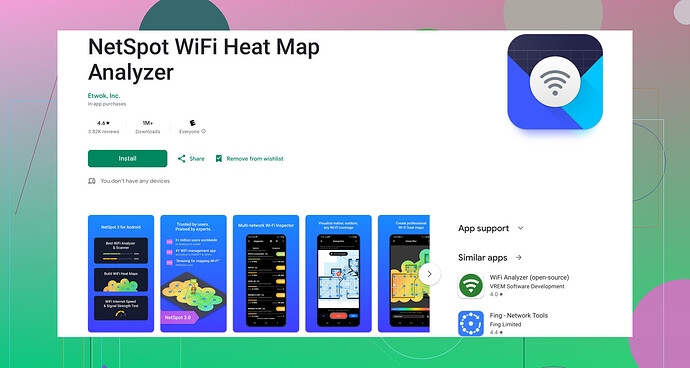Je rencontre des problèmes avec ma connexion WiFi sur mon téléphone Android. Je soupçonne que la force du signal pourrait être faible, mais je ne sais pas comment la vérifier. Quelqu’un peut-il me guider sur la façon de vérifier la force du signal WiFi sur un appareil Android ? Y a-t-il des applications spécifiques ou des paramètres que je devrais consulter ?
Si vous rencontrez des problèmes de WiFi sur votre appareil Android, vérifier la puissance du signal est une bonne première étape. Voici quelques façons de le faire :
-
Paramètres WiFi Intégrés :
- Ouvrez les ‘Paramètres’ de votre appareil.
- Allez dans ‘Réseau & Internet’ ou ‘Connexions.’
- Appuyez sur ‘Wi-Fi.’
- Ici, vous verrez une liste de réseaux disponibles. Chaque réseau aura une icône indiquant la puissance du signal (généralement des barres ou une icône d’onde).
-
Détails du Statut WiFi :
- Une fois connecté, appuyez sur le nom de votre réseau (SSID).
- Vous verrez des informations plus détaillées comme ‘Puissance du signal,’ ‘Vitesse de connexion,’ et ‘Fréquence.’
-
Utilisation d’une Application :
- Pour une analyse plus détaillée, des applications spécialisées peuvent être très utiles. Netspot pour Android est fortement recommandée. Elle fournit des données complètes sur votre réseau WiFi, y compris la puissance du signal, l’utilisation du canal, et plus encore. Elle est facile à utiliser et très efficace.
-
Applications de Puissance du Signal :
- En plus de Netspot, vous pouvez également essayer d’autres applications telles que WiFi Analyzer ou WiFi Signal Strength Meter. Ces applications représentent souvent la puissance du signal en dBm, où des valeurs proches de 0 (par exemple, -30 dBm) indiquent des signaux plus forts, tandis que des valeurs plus éloignées de 0 (par exemple, -90 dBm) indiquent des signaux plus faibles.
-
En Temps Réel :
- Des applications comme Netspot pour Android peuvent vous montrer la puissance du signal en temps réel en vous déplaçant dans votre maison ou espace de travail pour trouver des zones mortes et des zones avec des signaux plus forts.
Vérifier la puissance du signal avec des applications :
- Installez une application d’analyse WiFi à partir du Google Play Store.
- Une application très bien notée est Netspot pour Android.
En utilisant ces méthodes, vous devriez être en mesure de repérer les zones où le signal chute ou devient faible. Bonne chance, et j’espère que vous résoudrez vos problèmes de connectivité.
Vous pourriez aussi essayer quelque chose de légèrement différent. Bien que les méthodes de Jeff soient excellentes, j’ai personnellement trouvé quelques options alternatives intéressantes, surtout si vous traitez des zones délicates dans votre maison ou bureau.
-
Options Développeur :
- Activez les options développeur si ce n’est déjà fait (allez dans ‘Paramètres’ → ‘À propos du téléphone’ → appuyez plusieurs fois sur ‘Numéro de build’ jusqu’à ce que vous voyiez une notification).
- Dans les options développeur, il y a souvent une section WiFi qui fournit des données avancées, y compris la force du signal en dBm.
-
Panneau de Contrôle du Routeur :
- Parfois, se connecter directement au panneau de contrôle de votre routeur vous donne une vision plus claire de la force du signal. Cela nécessite généralement d’accéder à l’adresse IP de votre routeur via un navigateur web. Cherchez les métriques du signal qui pourraient vous donner une perspective différente.
-
Outils de Cartographie de Chaleur :
- Si vous êtes techniquement doué, vous pourriez utiliser un ordinateur portable avec un adaptateur WiFi USB et un logiciel de cartographie de chaleur pour créer une carte détaillée du signal dans votre zone. C’est un peu plus complexe, mais cela peut être très instructif.
-
Mises à Jour du Firmware :
- N’oubliez pas de vérifier les mises à jour du firmware de votre routeur. Parfois, les problèmes de signal proviennent d’un firmware de routeur obsolète.
-
Obstacles Physiques :
- Simple mais efficace : Prenez en compte les barrières physiques réelles. Les miroirs, les murs épais, et même les étagères métalliques peuvent gêner le signal. Parfois, il suffit de déplacer légèrement votre routeur ou de réorienter ses antennes pour faire une énorme différence.
Netspot pour Android*
Comme Jeff l’a mentionné, est en effet très convivial pour l’analyse de la force du signal. Il offre une vue d’ensemble complète de votre environnement WiFi et aide à identifier efficacement les points faibles.
Découvrez plus de détails en visitant NetSpot Analyseur WiFi pour Android. C’est assez puissant et peut fournir les informations dont vous avez besoin pour améliorer votre expérience WiFi.
J’espère que ces conseils supplémentaires vous aideront à naviguer dans vos problèmes WiFi ! J’ai combattu des problèmes similaires, et souvent une combinaison de plusieurs approches donne les meilleurs résultats. Bonne chance !
Je suis totalement d’accord avec @shizuka et @jeff sur l’utilisation de Netspot pour Android ; c’est un excellent outil pour analyser la puissance du signal WiFi. Cependant, j’aimerais souligner quelques aspects souvent négligés et des conseils supplémentaires qui pourraient vous aider à diagnostiquer et à résoudre vos problèmes de WiFi.
Tout d’abord, bien que Netspot offre des informations complètes, certains utilisateurs pourraient le trouver un peu accablant en raison de l’énorme quantité d’informations présentées. Il est rempli de fonctionnalités et peut parfois sembler intimidant pour ceux qui ne sont pas familiers avec le jargon technique.
Quelques mises en garde à garder à l’esprit :
- Drainage de la batterie : L’exécution continue des applications d’analyse WiFi peut vider la batterie de votre téléphone plus rapidement que d’habitude.
- Interface : Certains pourraient trouver l’interface de Netspot moins intuitive. Elle est riche en fonctionnalités mais naviguer à travers peut nécessiter un apprentissage.
- Autorisations : Il demande pas mal d’autorisations. Si vous êtes soucieux de la confidentialité, cela pourrait être un souci.
Maintenant, quelques angles différents et des stratégies supplémentaires:
-
Placement du routeur : Beaucoup de problèmes peuvent simplement se résumer à un mauvais placement du routeur. Assurez-vous que votre routeur soit placé dans un espace ouvert, loin des murs ou des obstacles. Parfois, le déplacer de quelques pieds peut faire une grande différence.
-
Sélection manuelle des canaux : La plupart des routeurs modernes sélectionnent automatiquement le meilleur canal, mais parfois une intervention manuelle est nécessaire. En utilisant Netspot ou même des applications concurrentes comme Anayseur WiFi, identifiez les canaux moins encombrés et réglez manuellement votre routeur pour les utiliser. Cela peut réduire considérablement les interférences.
-
Réseau Mesh : Si vous avez affaire à une grande surface ou un bâtiment à plusieurs étages, envisagez d’investir dans un système WiFi mesh. Contrairement aux extenders, un système mesh crée un réseau cohérent unique, évitant les chutes de signal lorsqu’on se déplace entre les zones.
-
Support technique : N’hésitez pas à appeler le support technique de votre Fournisseur d’Accès Internet (FAI). Parfois, le problème peut provenir de leur côté, ou ils peuvent proposer des mises à jour de firmware ou même le remplacement de l’équipement.
-
Congestion du réseau : Vérifiez s’il y a trop d’appareils connectés à votre réseau. Chaque appareil partage la bande passante, ce qui pourrait causer des vitesses plus lentes et des signaux plus faibles. Déconnectez les appareils qui ne sont pas utilisés.
-
Qualité de service (QoS) : Si vous avez plusieurs appareils ou des besoins en bande passante élevés (comme le streaming ou le gaming), les paramètres QoS de votre routeur peuvent aider à prioriser le trafic, assurant que les applications essentielles obtiennent la bande passante dont elles ont besoin.
En termes de concurrence d’applications, vous pourriez essayer Anayseur WiFi ou Indicateur de puissance du signal WiFi. Les deux sont de bonnes options et ont leurs propres fonctionnalités uniques qui pourraient répondre à vos besoins mieux si vous trouvez Netspot trop robuste.
En résumé, bien que Netspot pour Android soit un outil puissant qui vous donne des informations détaillées, combinez son utilisation avec quelques étapes de dépannage manuel pour vraiment cerner et résoudre vos problèmes de WiFi. J’espère que cela vous aide et que vous pourrez bientôt profiter d’une navigation et d’un streaming ininterrompus !